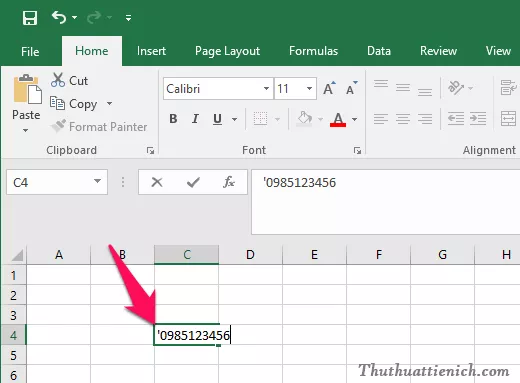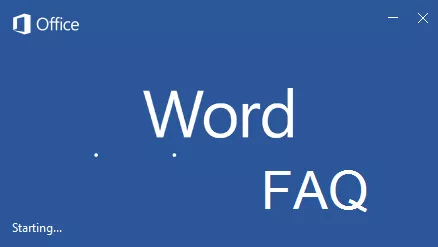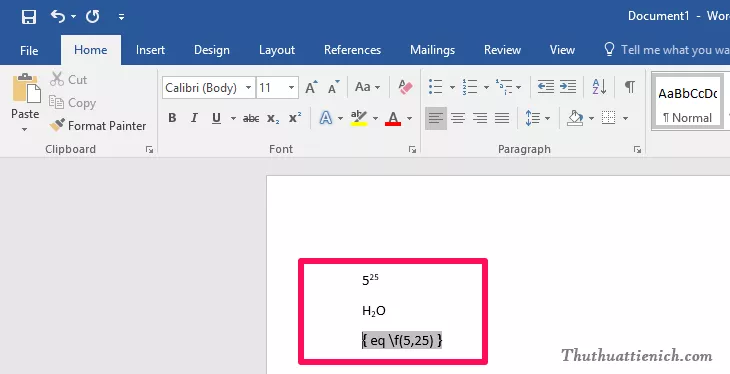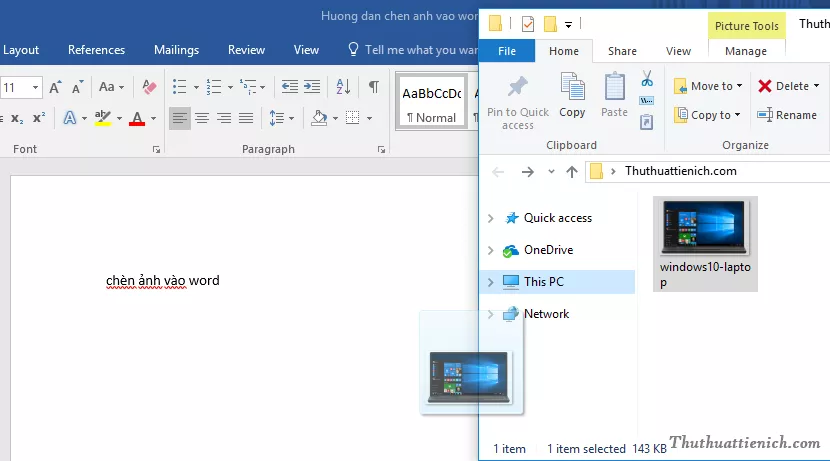Bạn cần sử dụng khổ giấy ngang cho tài liệu Word, Excel hoặc PowerPoint? Bài viết này sẽ hướng dẫn bạn cách xoay ngang một trang giấy trong cả ba ứng dụng này một cách nhanh chóng và dễ dàng. Việc chuyển sang khổ ngang giúp hiển thị nhiều thông tin hơn, giảm thiểu việc di chuyển mắt và tạo bố cục phù hợp cho các loại dữ liệu khác nhau.
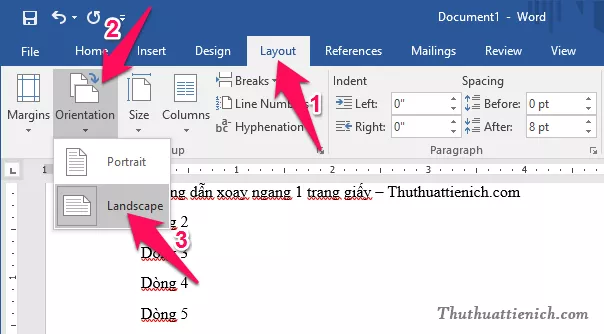 Hướng dẫn xoay ngang trang giấy trong Word, Excel và PowerPointHình ảnh minh họa xoay ngang trang giấy trong Word
Hướng dẫn xoay ngang trang giấy trong Word, Excel và PowerPointHình ảnh minh họa xoay ngang trang giấy trong Word
Xoay Ngang Trang Giấy trong Word
Xoay ngang trang trong Word rất đơn giản. Bạn chỉ cần thực hiện các bước sau:
- Mở tài liệu Word cần chỉnh sửa.
- Trên thanh công cụ, chọn tab “Layout”.
- Trong nhóm “Page Setup”, nhấp vào nút “Orientation”.
- Chọn “Landscape” để chuyển sang khổ giấy ngang.
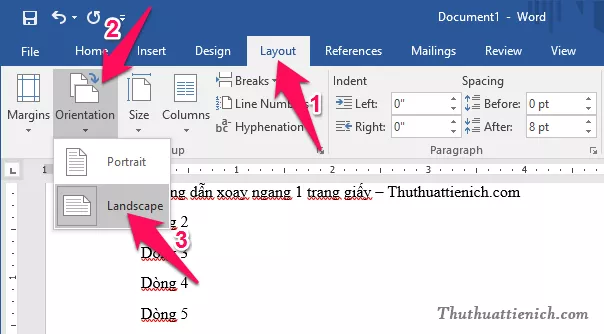 Hướng dẫn xoay ngang trang giấy trong Word, Excel và PowerPointHình ảnh minh họa xoay ngang trang giấy trong Word
Hướng dẫn xoay ngang trang giấy trong Word, Excel và PowerPointHình ảnh minh họa xoay ngang trang giấy trong Word
Xoay Ngang Trang Giấy trong Excel
Tương tự như Word, việc xoay ngang trang giấy trong Excel cũng rất dễ dàng. Hãy làm theo các bước sau:
- Mở bảng tính Excel cần chỉnh sửa.
- Trên thanh công cụ, chọn tab “Page Layout”.
- Trong nhóm “Page Setup”, nhấp vào nút “Orientation”.
- Chọn “Landscape” để chuyển sang khổ giấy ngang.
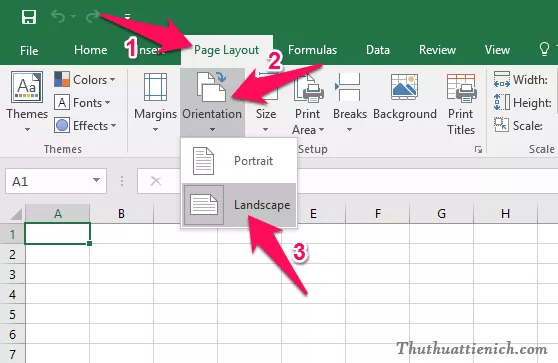 Hướng dẫn xoay ngang trang giấy trong ExcelHình ảnh minh họa xoay ngang trang giấy trong Excel
Hướng dẫn xoay ngang trang giấy trong ExcelHình ảnh minh họa xoay ngang trang giấy trong Excel
Xoay Ngang Trang Giấy trong PowerPoint
Quá trình xoay ngang trang giấy trong PowerPoint hơi khác một chút so với Word và Excel. Dưới đây là các bước chi tiết:
- Mở bài thuyết trình PowerPoint cần chỉnh sửa.
- Trên thanh công cụ, chọn tab “Design”.
- Trong nhóm “Customize”, nhấp vào nút “Slide Size”.
- Chọn “Custom Slide Size…”.
- Trong hộp thoại “Slide Size”, chọn “Landscape” cho cả hai phần “Slides” và “Notes, Handouts & Outline”.
- Nhấp vào “OK” để lưu thay đổi.
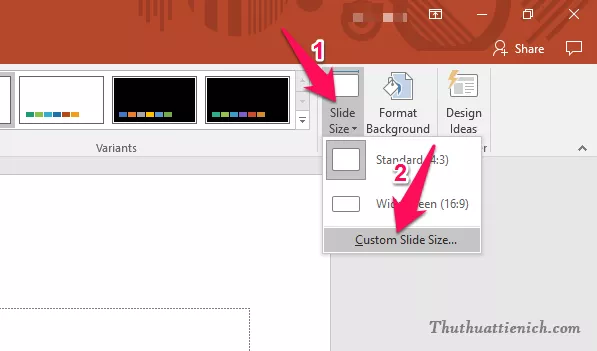 Hướng dẫn xoay ngang trang giấy trong PowerPointHình ảnh minh họa bước đầu xoay ngang trang giấy trong PowerPoint
Hướng dẫn xoay ngang trang giấy trong PowerPointHình ảnh minh họa bước đầu xoay ngang trang giấy trong PowerPoint
Hình ảnh minh họa bước cuối xoay ngang trang giấy trong PowerPoint
Kết Luận
Việc xoay ngang trang giấy trong Word, Excel và PowerPoint rất đơn giản và hữu ích khi bạn cần trình bày dữ liệu theo chiều ngang. Hy vọng hướng dẫn chi tiết này sẽ giúp bạn thao tác dễ dàng và hiệu quả hơn với các ứng dụng văn phòng này. Bằng cách áp dụng các bước đơn giản này, bạn có thể tạo ra các tài liệu chuyên nghiệp và dễ đọc hơn.